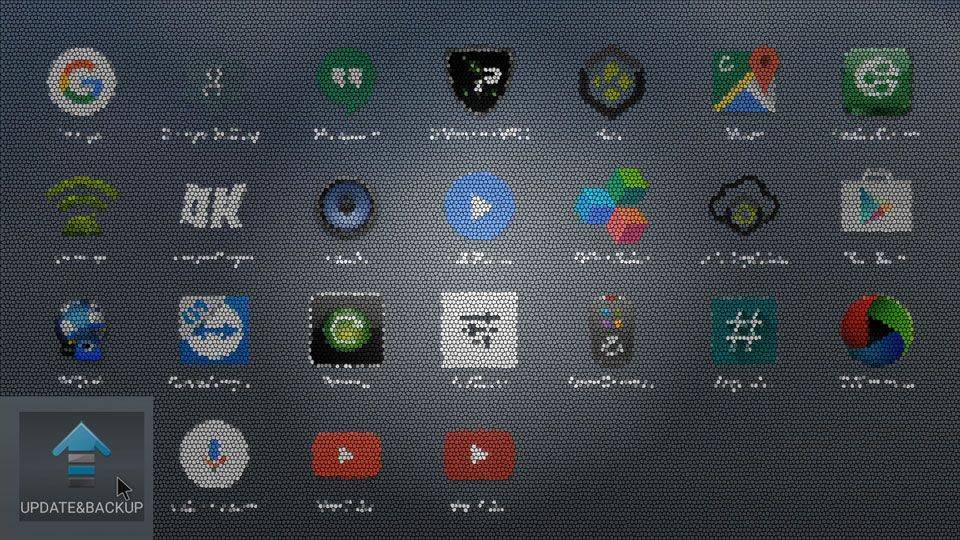Vi vil dele dette indlæg op i to sektioner;
Først
vil vi dække opdatering af firmware via Update and Backup-applikationen fra Android,
derefter
gennemgår vi opdatering af din firmware ved hjælp af Androids Recovery-menu.
Sådan opdaterer du firmware ved hjælp af Update and Backup-applikationen (i Android)
Før du fortsætter, bedes du kopiere den downloadede T8SPlusHDD-ota-XXXXXX.zip-fil (de viste X’er vil blive erstattet af tal) til et SD-kort.
Sørg for, at SD-kortet allerede er ordentligt forberedt ved hjælp af en SD Card formatter (du kan få en herfra –
https://www.sdcard.org/downloads/formatter_4/
). Indsæt SD-kortet i din DroiX®.
Åbn programmet Update & Backup på din DroiX® (du kan finde det ved at klikke på cirklen med seks prikker på din startskærm og derefter scrolle ned mod bunden af listen).
Klik på knappen “Vælg".
I det næste vindue skal du klikke på filen T8SPlusHDD-ota-XXXXXX.zip, som du tidligere har kopieret til dit SD-kort:
Hvis du vil have en ny installation, skal du sætte kryds i “Wipe Data" og “Wipe Media" og derefter trykke på “Update".
Tryk på “Update" i pop op-vinduet:
Dit system vil nu genstarte i Recovery-tilstand.
Hvis alt går godt, får du en besked på om, at systemet er ved at blive opdateret:
Når firmwaren er på plads, genstarter systemet og starter op i Android. Når denne opstart er afsluttet, skal du fjerne SD-kortet, lade enheden være i fred i 20 minutter og derefter slukke og tænde for enheden.
Opdatering af firmware ved hjælp af Recovery-menuen
Sluk for din T8-S/T8-S Plus som normalt. Indsæt det SD-kort, du tidligere har kopieret firmware-imaget til.
Find knappen Gendan på højre side af din T8-S/T8-S Plus:
Tryk på knappen Gendan, og hold den nede. Du skal bruge noget robust og tyndere end de fleste kuglepensspidser. Personligt har jeg filet en tændstik ned (jeg foretrækker det frem for cocktailpinde, da de er lidt mere robuste, men en papirclips burde være fin). Hold Restore-knappen nede, og tænd for enheden via tænd/sluk-knappen på forsiden af kabinettet. Efter seks sekunder kan du slippe gendannelsesknappen.
Android Recovery-menuen skal indlæses (hvis ikke, skal du slukke og gentage proceduren):
Vælg “Apply update FROM EXT" og derefter “Update from sdcard", og du vil få vist en liste over filer på dit SD-kort. Vælg den zip-fil, du for nylig kopierede til dit SD-kort, og tryk på OK.
Opgraderingsproceduren starter:
Når scriptet er gennemført, får du en besked om, at det er lykkedes:
Sluk nu for din enhed, og fjern SD-kortet. Hold knappen Recovery nede igen, og tænd for din enhed. Efter yderligere seks sekunder kan du igen slippe Recovery-knappen.
Du vil se den samme genoprettelsesmenu igen. Denne gang skal du vælge “wipe data/factory reset" og bekræfte dit valg ved at klikke på den ene “YES"-mulighed.
Når denne proces er afsluttet, skal du vælge “wipe cache partition"
Vælg derefter “start Android".
Når den næste opstart er afsluttet, skal du lade enheden være i fred i 20 minutter og derefter slukke og tænde for enheden.
Hvis du støder på problemer med at følge denne vejledning, bedes du kontakte os via
[email protected]
. Inkluder et link til dette indlæg, hvilken metode du forsøgte, og præcis hvad der blev vist på skærmen, som var anderledes. Medsend også dit originale ordre-id.